分享TeamViewer传文件的操作流程。
- PC教程
- 03分钟前
- 261
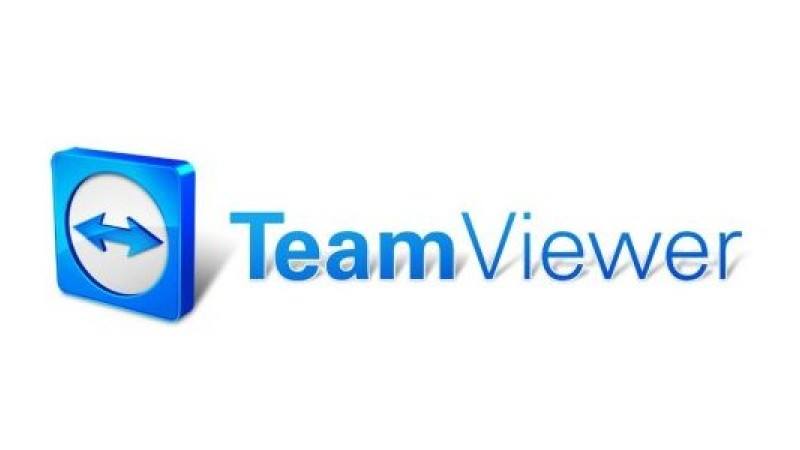
有许多小伙伴还不知道TeamViewer传文件的操作流程 ,而下面打字教程网小编就分享了TeamViewer传文件的操作方法,希望感兴趣的朋友都来共同学习哦。 T...
有许多小伙伴还不知道TeamViewer传文件的操作流程 ,而下面打字教程网小编就分享了TeamViewer传文件的操作方法,希望感兴趣的朋友都来共同学习哦。
TeamViewer传文件的操作流程
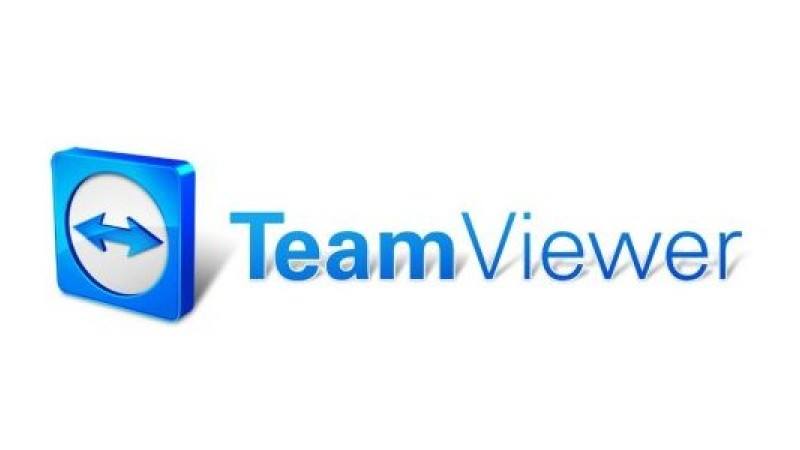
1、打开TeamViewer,连接到伙伴ID
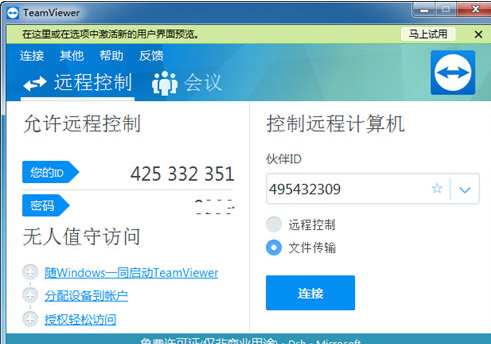
2、可以直接选择文件传输而不控制对方电脑,也可以先控制电脑再传输
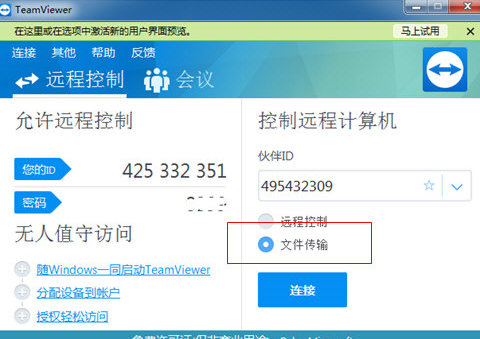
3、连接完成后,再TeamViewer上方文件传输选项会弹出文件传输功能按钮,点击即进入传输界面
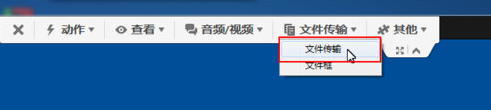
4、再文件传输窗口,将需要的文件直接拉进对方的文件夹下即可
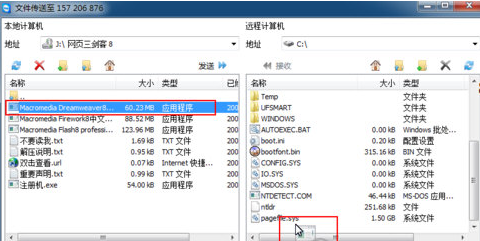
5、待文件传输完,即可在电脑中查看对方传输来的文件了
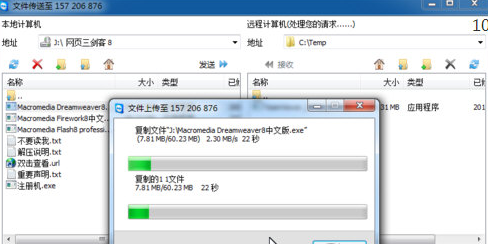
上文就讲解了TeamViewer传文件的操作流程,希望有需要的朋友都来学习哦。
本文由cwhello于2024-10-09发表在打字教程,如有疑问,请联系我们。
本文链接:https://www.dzxmzl.com/1604.html
本文链接:https://www.dzxmzl.com/1604.html